Paramètres de démarrage et d'arrêt
Dans le volet Démarrage et arrêt , vous pouvez configurer le mode de démarrage et d'arrêt de la machine virtuelle.
Pour ouvrir ces paramètres, choisissez Actions > Configurer > Options , puis cliquez sur Démarrage et arrêt .
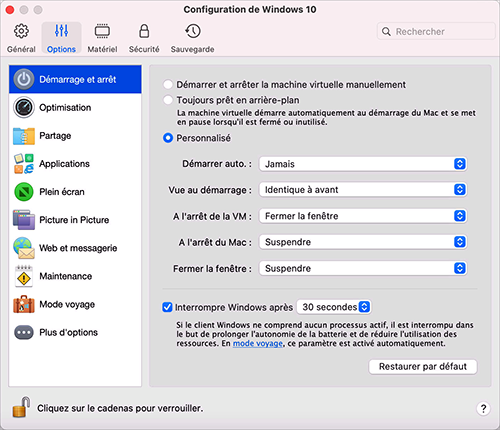
|
Option |
Description |
|
Démarrer et arrêter la machine virtuelle manuellement |
Sélectionnez cette option si vous souhaitez toujours démarrer et arrêter la machine virtuelle manuellement. |
|
Toujours prêt en arrière-plan |
Sélectionnez cette option si vous souhaitez que la machine virtuelle démarre automatiquement au démarrage du Mac. |
|
Personnalisé |
Si vous souhaitez indiquer non seulement le mode de démarrage et d'arrêt de la machine virtuelle, mais également le mode d'affichage et les opérations qui s'effectuent lors de la fermeture de la fenêtre de la machine virtuelle, sélectionnez Personnaliser et spécifiez les paramètres suivants :
|
|
Mettre en pause Windows après |
Même en l'absence de processus actifs dans Windows, le système consomme encore des ressources processeur de votre Mac. Sélectionnez cette option et indiquez la période d'inactivité après laquelle Windows sera mis en pause automatiquement. De cette manière, les services Windows utilisent moins de ressources processeur, ce qui vous permet d'économiser la batterie et de participer à la préservation de l'environnement. |